Acronis Cyber Protect Review 2022 (tidigare True Image)
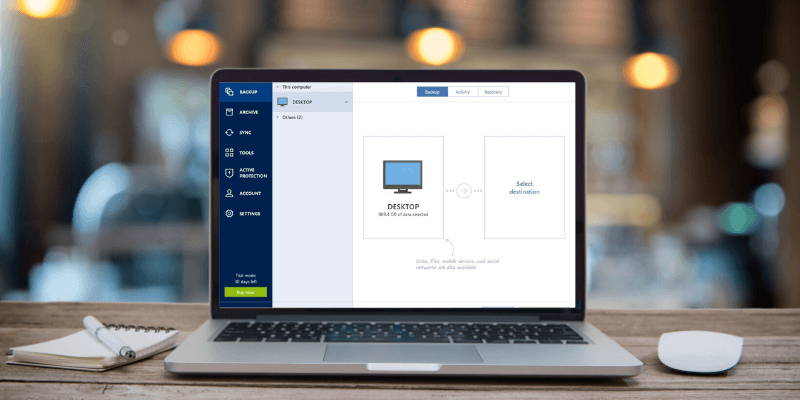
Acronis Cyber Protect Home Office
Sammanfattning
Att hålla din data säker är ett av de viktigaste jobben som regelbundet förbises, men Acronis Cyber Protect Home Office (tidigare Acronis True Image) gör hela processen enkel nog att vem som helst kan följa de bästa rutinerna för säkerhetskopiering. Att ställa in schemalagda säkerhetskopior är extremt enkelt, och Acronis låter dig säkerhetskopiera dina mobila enheter och även andra molnlagringskonton utöver dina lokala filer.
Du kan säkerhetskopiera till en lokal enhet, ett Acronis Cloud-konto, en nätverksenhet eller en FTP-sida, och du kan kryptera din säkerhetskopia för ökad säkerhet. Du kan till och med ‘notarisera’ dina filer med blockchain-teknik för att se till att de inte har manipulerats, även om detta är en premiumtjänst och jag är inte säker på hur effektiv den verkligen är.
Lokala säkerhetskopieringar är enkelt schemalagda och fortskrider snabbt, men om du vill använda Acronis Cloud, se till att du har gott om tid för uppladdningen att slutföra. Under mitt testande toppade min anslutningshastighet till Acronis Cloud 22 Mbps, vilket innebar att min 18 GB testbackup tog uppemot 4 timmar att slutföra, trots min extremt snabba fiberanslutning.
Om du ville säkerhetskopiera en hel enhet är det förmodligen bättre att hålla sig till ett lokalt alternativ. Irriterande nog är Acronis i färd med att fasa ut sin säkerhetskopieringsfunktion för sociala medier, trots att de fortfarande marknadsför det i den senaste versionen av appen.
Vad jag gillar: Extremt lätt att konfigurera och använda. Lagra säkerhetskopior på annan plats med Acronis Cloud-tjänst. Säkerhetskopiera mobila enheter och annan molnlagring. Ransomware och kryptominingskydd. Massor av ytterligare systemverktyg.
Vad jag inte gillar: Cloud backup kan vara ganska långsam. Säkerhetskopiering av sociala medier fasas ut.
Redaktionell anmärkning: Acronis ändrade nyligen namnet på True Image till Acronis Cyber Protect Home Office. Alla funktioner förblir desamma. Du kan lära dig mer av detta inlägg släppt av Acronis-bloggen. Skärmbilderna i vår recension nedan är baserade på en tidigare version av Acronis True Image.
INNEHÅLLSFÖRTECKNING
Varför lita på mig för denna Acronis-recension
Hej, jag heter Thomas Boldt och som många av er har jag helt och hållet anammat den digitala livsstilen. Att hålla min data säker, säker och korrekt säkerhetskopierad är en viktig del av det livet, oavsett hur tråkigt det kan vara. Du behöver bara förlora en hårddisk för att verkligen börja inse hur viktiga säkerhetskopieringar är, men förhoppningsvis kan jag övertyga dig om att det är värt tiden innan du förlorar någon av dina data.
Obs: I den här artikeln inkluderade jag skärmdumpar från Windows-versionen av Acronis True Image, men den är också tillgänglig för macOS.
Detaljerad recension av Acronis True Image
Konfigurera dina säkerhetskopior
En av de största fördelarna med Acronis True Image är dess enkelhet. Inställnings- och installationsprocessen är snabb och smärtfri, och den laddar en snabb interaktiv onlinehandledning som leder dig genom processen för att ställa in din första säkerhetskopia. Det är enkelt nog att du förmodligen inte kommer att behöva handledningen, men det är fortfarande ett trevligt tillägg.
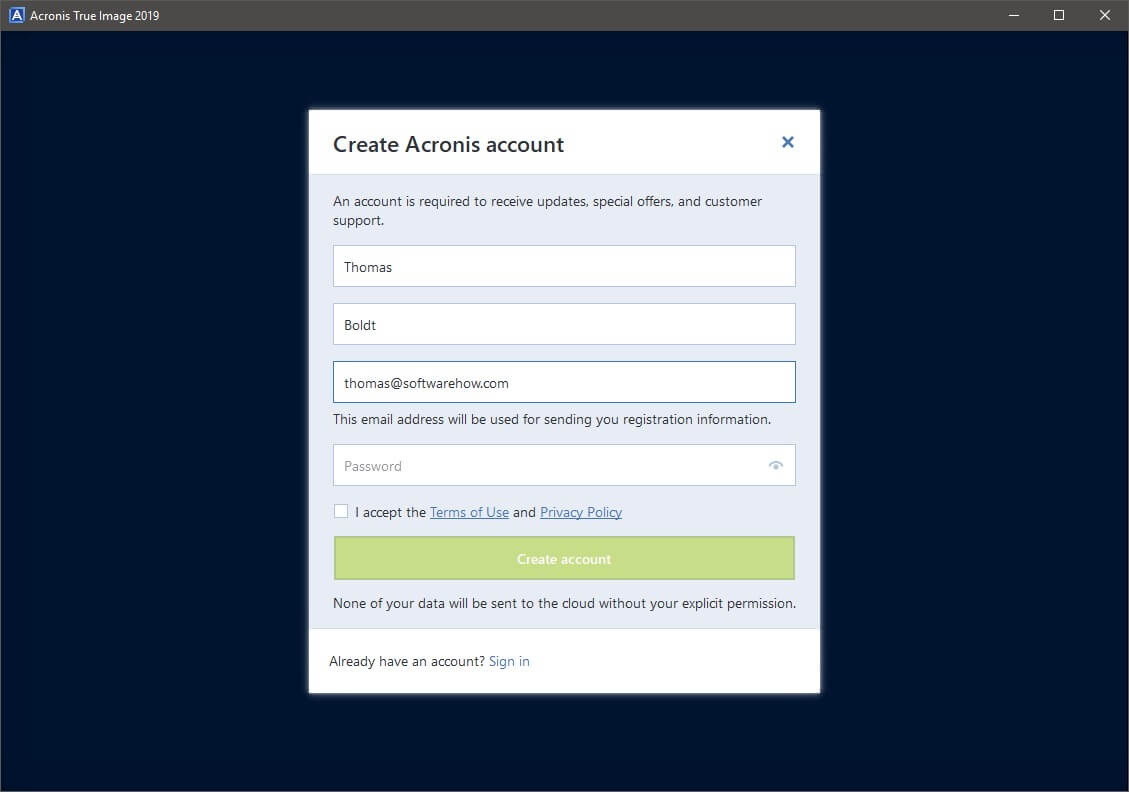
Registrering online krävs för att använda programmet, men jag har inte bombarderats av skräppost från Acronis, bara de vanliga e-postbekräftelserna som du får med alla e-postbaserade kontoinställningar. Detta kan ändras när min provprenumeration för Acronis Cloud-tjänsten är över, men de verkar gå ganska lätt när det gäller marknadsföringsmeddelanden. Jag kommer att uppdatera denna recension i framtiden, beroende på vad som händer.
Sidnot: Första gången du kör Acronis True Image blir du ombedd att läsa och acceptera EULA, vilket du självklart måste göra innan du kan använda programmet. Samtidigt kan du bestämma om du vill delta i deras produktförbättringsprogram som övervakar din användning anonymt för att ge feedback till utvecklaren. Jag uppskattar dock väldigt mycket att Acronis inte tvingar dig att välja bort det som många utvecklare gör, utan snarare låter dig välja om du vill. Det får mig faktiskt att vilja hjälpa dem eftersom de inte försöker lura mig till det.
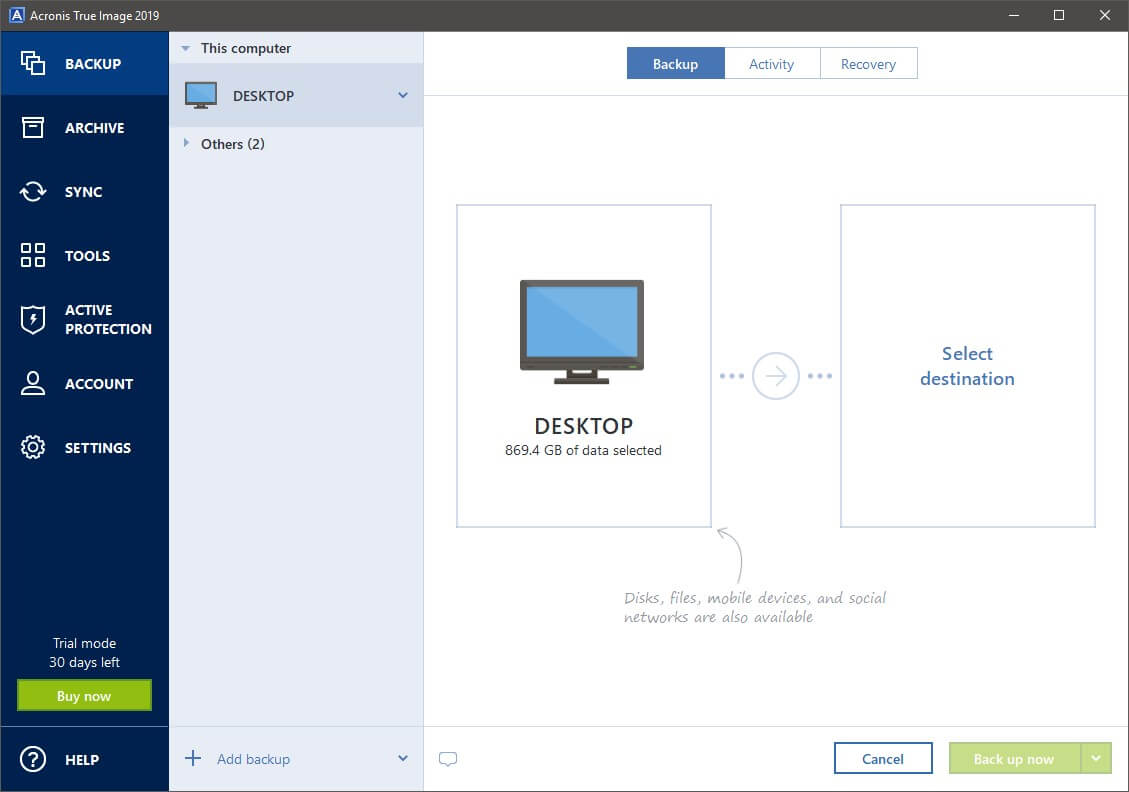
Att konfigurera dina säkerhetskopior är extremt enkelt, och Acronis har spridit ut några snabba verktygstips genom hela processen ifall något skulle vara oklart. Klicka bara på knappen ‘Lägg till säkerhetskopia’, välj vad du vill säkerhetskopiera och bestäm var det ska lagras.
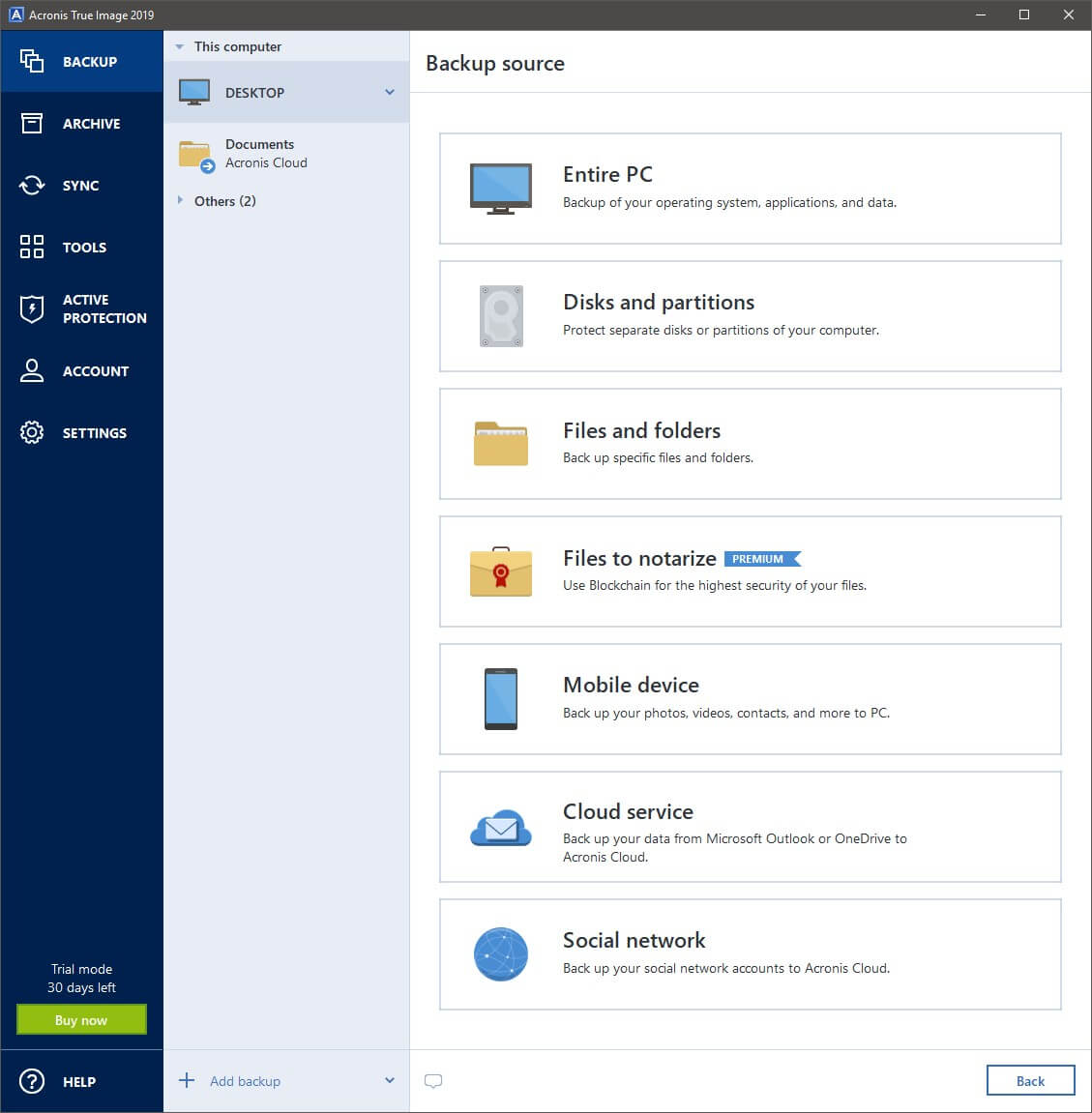
Det är det minimum som krävs för att göra en säkerhetskopia, men om du vill bli snygg med den kan du dyka in i dialogrutan Alternativ när du har valt din källa och destination. Acronis har inkluderat ett stort utbud av alternativ, vilket ger dig en otrolig grad av flexibilitet i hur ditt backupsystem är konfigurerat.
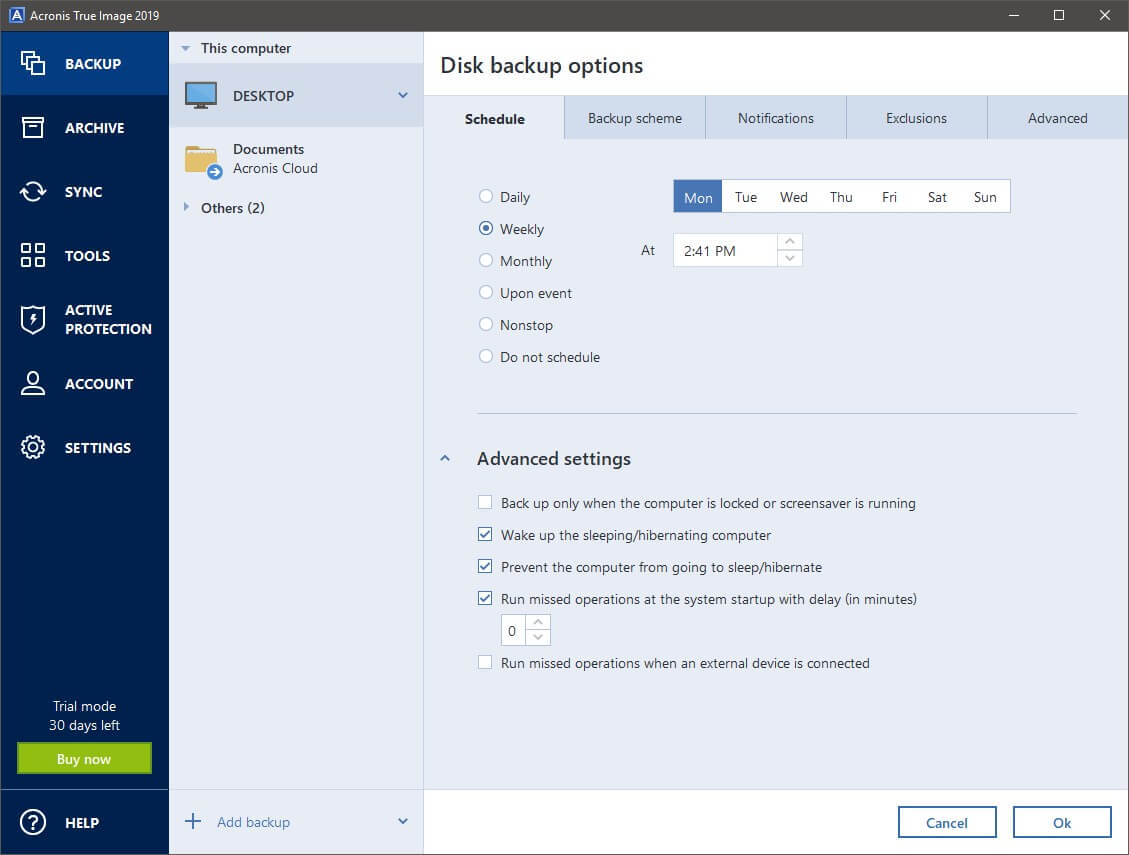
Schemaläggning är förmodligen den mest användbara av dessa avancerade funktioner eftersom ett av de största problemen som de flesta användare möter när de gör säkerhetskopior faktiskt är att komma ihåg att skapa dem i första hand. Eftersom du kan automatisera allt finns det ingen anledning att hamna efter med dina säkerhetskopior. Du kan till och med få programmet att skicka e-post till dig om alla operationer som det slutför (eller, mer användbart, misslyckas med att slutföra på grund av litet diskutrymme).
Om du vill bli mer specifik med dina säkerhetskopieringsmetoder kan du välja från en rad säkerhetskopieringsscheman som låter dig anpassa exakt hur dina säkerhetskopior skapas, och balansera saker som versioner och diskutrymme efter dina krav. Om du bara vill ha en enda säkerhetskopia som byts ut varje gång, inga problem – men alla andra system är mer komplexa. Istället för att gräva i dem här, tar den hjälpsamma länken ‘Vilket schema att välja’ dig till rätt avsnitt i manualen för att hjälpa dig att fatta rätt beslut för din situation.
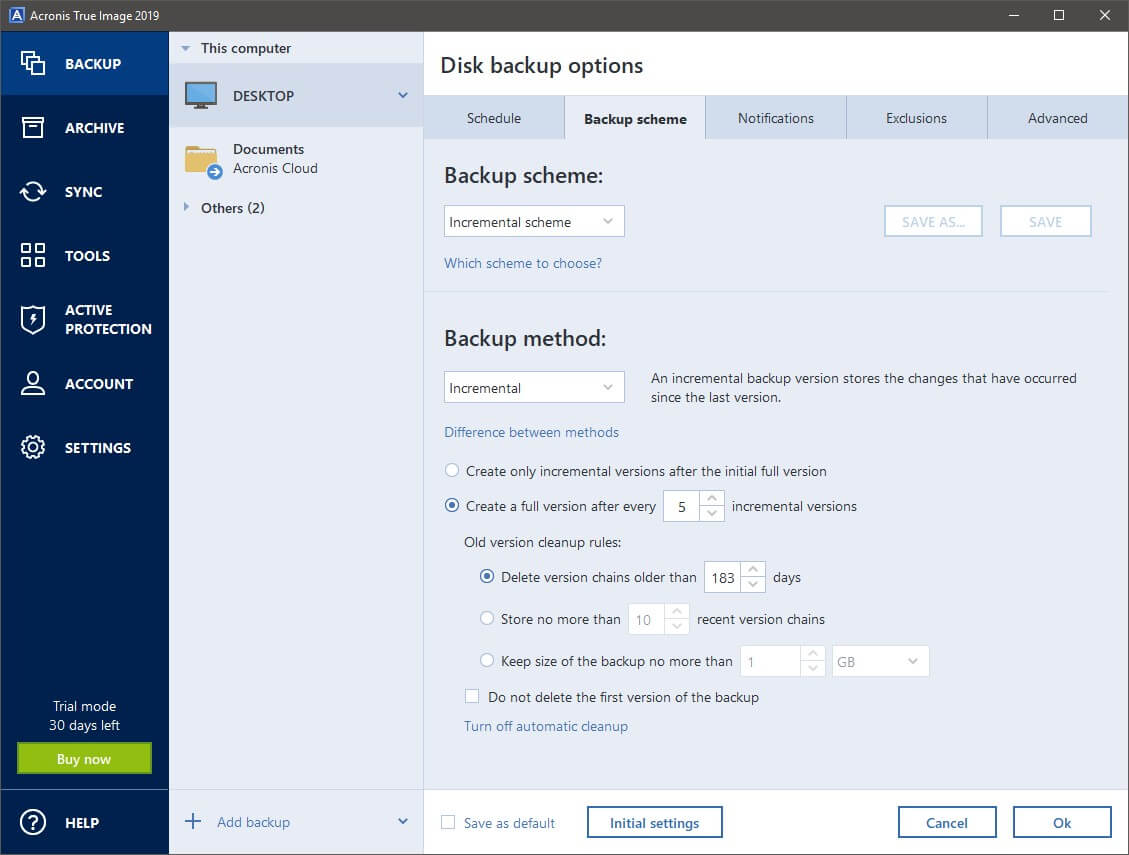
Avancerade användare kan ta saker ett steg längre genom att gräva in i fliken Avancerat, som erbjuder dig alternativ som komprimeringshantering, lösenordsskydd, automatisk delning för optiska mediastorlekar och anpassade kommandon som ska köras före och efter att din säkerhetskopiering körs.
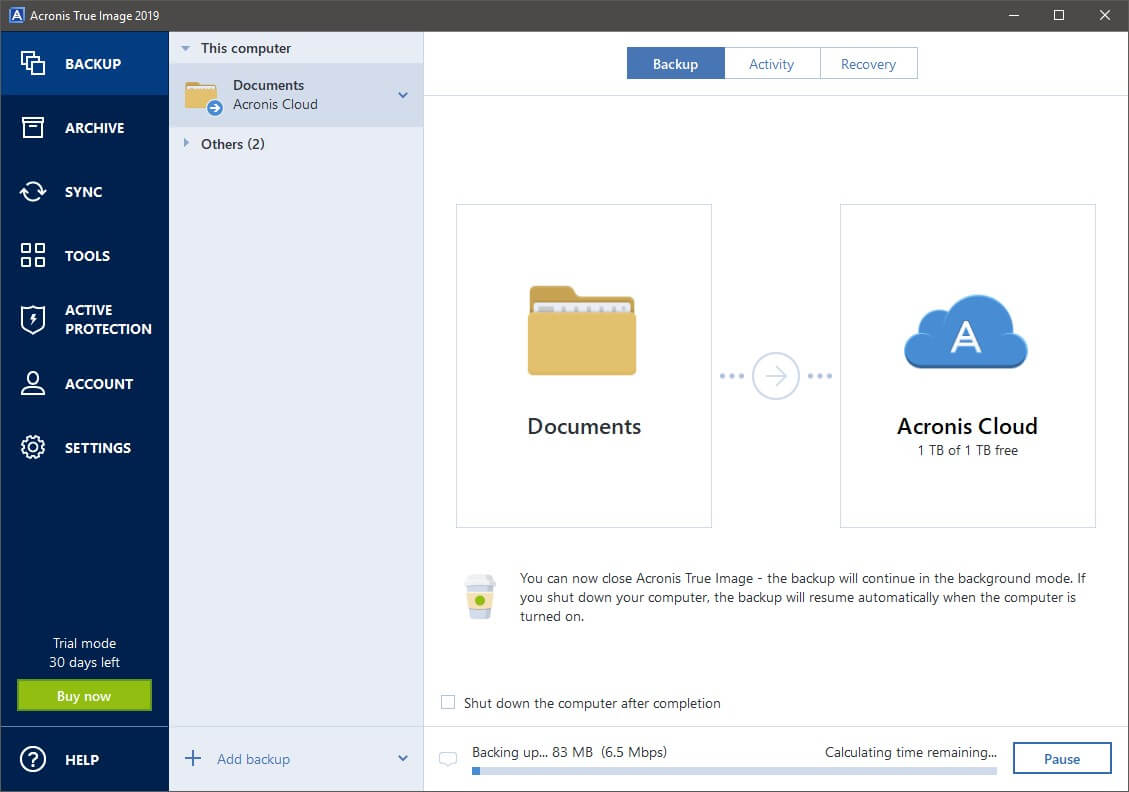
En gratis 30 dagars testversion av Acronis Cloud är tillgänglig för nya användare av True Image, så jag aktiverade det snabbt och bestämde mig för att köra en testsäkerhetskopiering av min dokumentmapp. Processen är enkel och smidig, men tyvärr verkar det som att Acronis inte har investerat särskilt mycket i bra förbindelser för sina molntjänster. Jag kanske är lite bortskämd med de supersnabba innehållsleveransnätverk som används av tjänster som Steam och Adobe, men jag är van vid att kunna överföra stora mängder data mycket snabbt, och det här verkar vara en perfekt applikation för hög- hastighetsanslutningar.
Ytterligare säkerhetskopieringsfunktioner
Förutom att säkerhetskopiera dina lokala datorfiler, erbjuder Acronis också möjligheten att säkerhetskopiera dina mobila enheter med hjälp av Acronis Mobile-appen. Jag är inte säker på om detta verkligen är en användbar funktion eftersom både Android- och iOS-enheter har utmärkta säkerhetskopieringssystem redan på plats, men om du vill hantera allt på ett ställe gör detta jobbet.
Jag märkte att många av recensionerna av Acronis Mobile-appen i Google Play Butik är avgjort negativa, och den har för närvarande fler 1-stjärniga recensioner än 5-stjärniga recensioner. Jag stötte inte på några av de problem som dessa användare upplever, men du kanske vill hålla dig till de inbyggda säkerhetskopieringsfunktionerna som tillhandahålls av Apple och Google bara för att vara säker.
Första gången jag försökte konfigurera en säkerhetskopiering av ett socialt mediekonto stötte jag på lite problem – den enda tjänsten som var tillgänglig var ‘Microsoft Office 365’, som jag inte ens prenumererar på och uppenbarligen inte är ett socialt nätverk. Tyvärr visar det sig att Acronis är i färd med att fasa ut sin säkerhetskopieringsfunktion för sociala medier, trots att de fortfarande inkluderar alternativet i själva programmet. Att förlora den här funktionen är inte en deal-breaker, men det verkar onödigt förvirrande för nya användare. Du kan läsa mer om orsaken bakom detta beslut här.
Aktivt skydd och ytterligare verktyg
En av Acronis stora försäljningsargument för True Image är deras ‘Active Protection’, som förhindrar ransomware från att låsa dig från dina egna filer och säkerhetskopior. Om du inte vet vad ransomware är, betrakta dig själv som tur – det är en speciell typ av skadlig kod som krypterar dina filer och säkerhetskopior och kräver betalning (vanligtvis i form av Bitcoins) för att tillhandahålla dekrypteringsnyckeln. Den här typen av skadlig programvara blir allt vanligare och många högprofilerade företag och till och med kommunala myndigheter har haft problem med det.
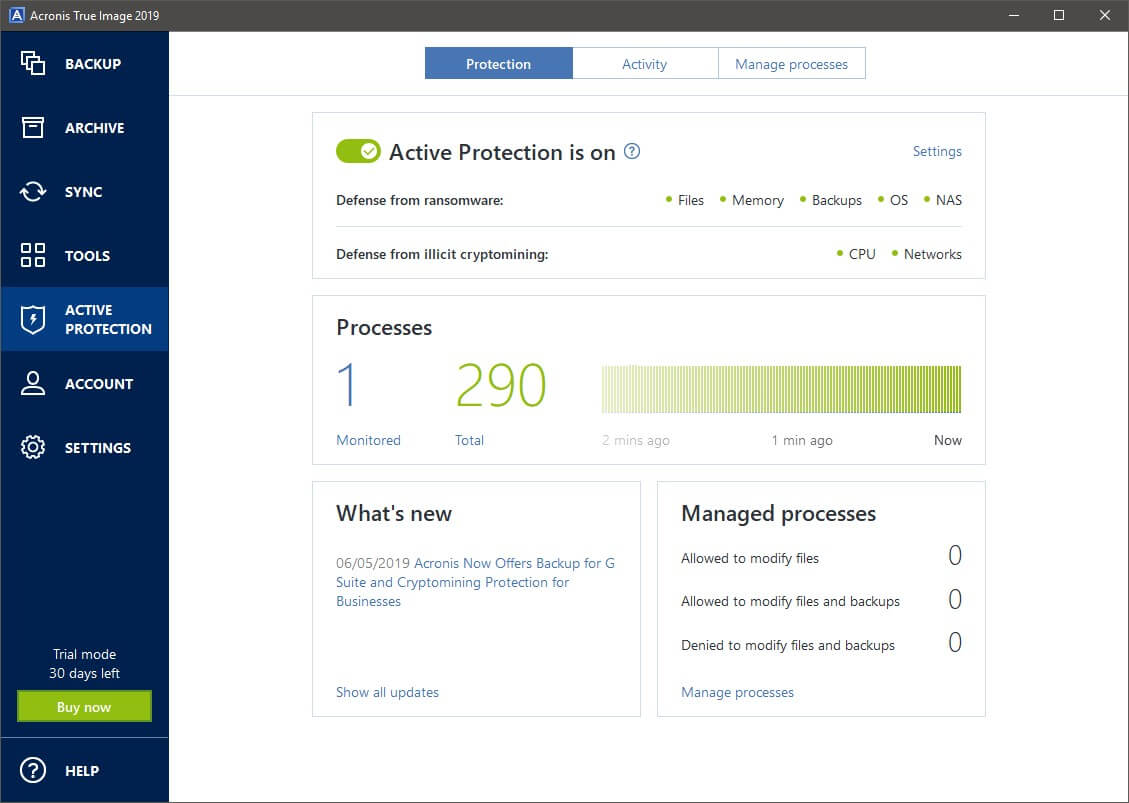
Den andra delen av det aktiva skyddet är lite mindre meningsfullt för mig, helt enkelt för att jag inte är säker på varför det ingår i ett säkerhetskopieringsprogram. Det handlar om en annan ny typ av skadlig programvara som kapar din dators CPU eller GPU till min cryptocurrency (utför många komplexa matematiska operationer) utan ditt samtycke. Om ditt system är infekterat med en skadlig programvara som denna, kommer du att märka att din maskin saktar ner till en genomsökning när din dator kämpar under en stor beräkningsbelastning. Det är ett användbart tillägg för alla system, men det verkar fortfarande som om det hör hemma i en säkerhetssvit mot skadlig programvara och inte ett säkerhetskopieringsverktyg.
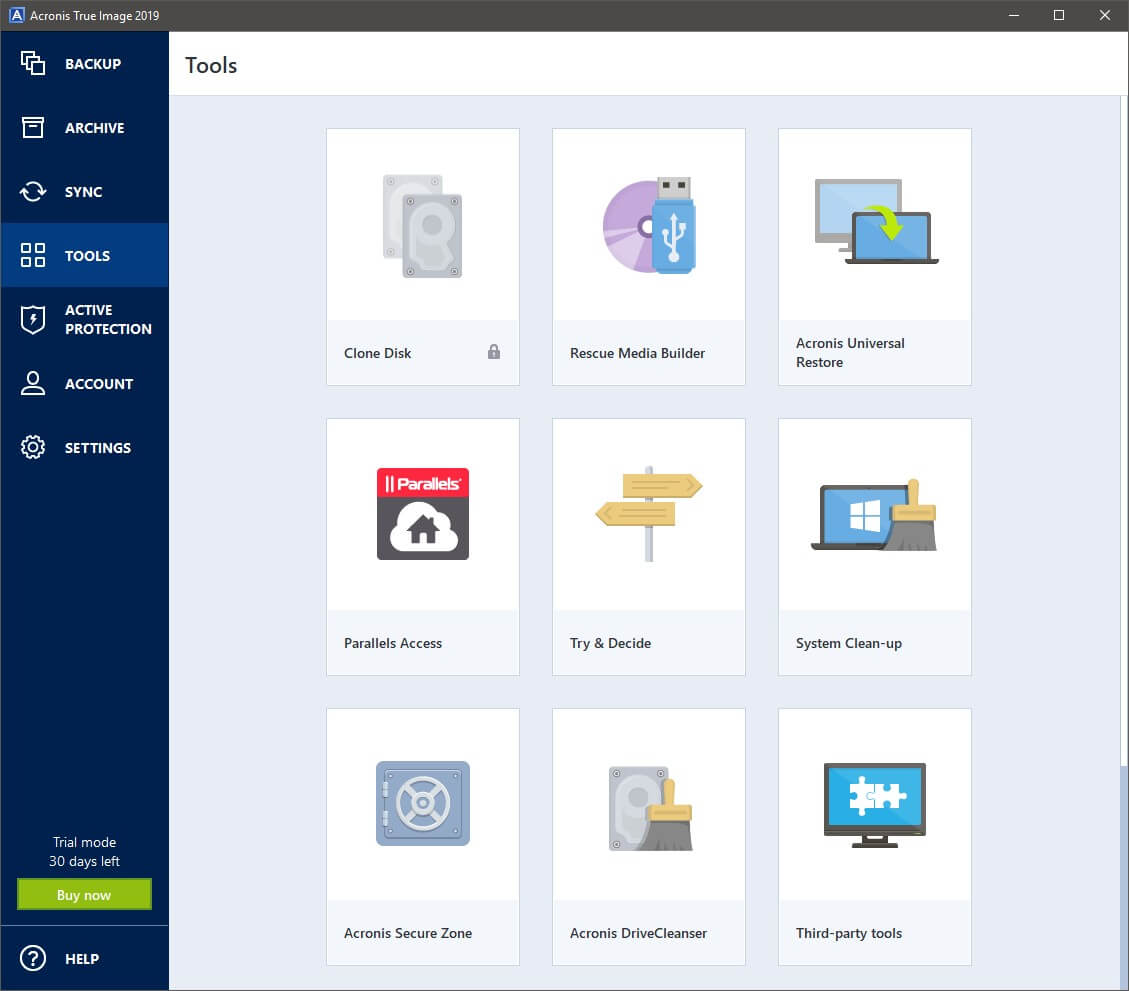
Utöver dessa funktioner har Acronis ett brett utbud av ytterligare systemverktyg som kan hjälpa dig med dina säkerhetskopieringsbehov. Du kan skapa räddningsdiskar, rengöra din enhet och ditt system och skapa speciella säkra partitioner på dina enheter. Det kanske mest intressanta verktyget är ‘Try & Decide’, som fungerar som en sorts kraftfull systemåterställningsfunktion. Du kan slå på den, prova ny och potentiellt skadlig programvara eller webbplatser, och det gör att du omedelbart kan återställa din dator till samma tillstånd som den var i innan du aktiverade verktyget, ifall något skulle gå fel. Tyvärr äter den upp diskutrymme i en överraskande takt, så den är lite begränsad när det gäller dess funktionalitet, men det är ett av de mer unika verktygen jag någonsin sett.
Den mest användbara tillagda funktionen är Rescue Media Builder, som låter dig skapa en startbar USB-enhet för att återställa ditt operativsystem och filer om det värsta skulle hända och din huvudsystemenhet misslyckas helt. I en värld där de flesta köper datorer med deras OS förinstallerat har Microsoft och Apple slutat tillhandahålla operativsysteminstallationsenheter som standard som de brukade göra. Om du har en räddningsenhet är du skyddad och du kan komma tillbaka till jobbet så snabbt som möjligt.
Acronis True Image-alternativ
Paragon Backup & Recovery (Windows, 29.95 USD)
Till ett lite mer rimligt pris erbjuder Paragon Backup & Recovery lite mer grundläggande funktionalitet med ett användarvänligt gränssnitt. Huvudelementet som det saknas är möjligheten att säkerhetskopiera till en molntjänst, även om den stöder säkerhetskopiering till en nätverksenhet för ökad säkerhet.
Carbon Copy Cloner (Mac, 39.99 USD)
Jag har inte testat den här själv än, men min kollega Adrian valde den som vinnare i sin sammanfattningsrecension av bästa backup-programvaran för Mac. Startbara säkerhetskopior, inkrementella säkerhetskopior, ögonblicksbilder av filer och mycket anpassningsbar schemaläggning kombineras för att göra en fantastisk säkerhetskopieringslösning om Acronis inte passar din smak. Det finns också en gratis 30-dagars provperiod så att du kan provköra själv för att se om det är rätt lösning för dig.
AOMEI Backupper (Windows, gratis)
Trots att detta är ett gratisprogram med ett fånigt namn, gör det ett mycket bättre jobb än du kanske förväntar dig. Den har inte några extra systemverktyg eller ransomware-skydd, men den hanterar grundläggande säkerhetskopieringsuppgifter med lätthet. Om du har många Windows-maskiner att skydda kan du spara mycket pengar på licensiering genom att prova Backupper.
Windows Backup / Time Machine (gratis)
Jag har aldrig förstått varför operativsystem inte har mer omfattande säkerhetskopieringslösningar, men de erbjuder vissa barebones-alternativ. Om du inte har något emot att ta itu med klumpiga gränssnitt och begränsade alternativ, kan du fortfarande använda dessa inbyggda verktyg för att göra automatiska säkerhetskopior. De erbjuder inte avancerade funktioner som kryptering, lösenordsskydd eller ransomware-skydd, men de låter dig åtminstone automatiskt göra kopior av dina filer. Du kan absolut inte slå priset!
Du kanske också vill läsa vår sammanfattningsrecension av bästa säkerhetskopieringsprogramvaran för Windows för fler alternativ.
Orsakerna bakom mina recensioner
Effektivitet: 4/5
Acronis erbjuder ett enkelt och effektivt sätt att skapa säkerhetskopior, lagra dem på flera platser för ökad säkerhet och enkelt återställa dina filer om det värsta skulle hända. Ransomware-skydd för dina filer är en trevlig funktion och bör hjälpa dig med din sinnesfrid. Ytterligare säkerhetskopieringsalternativ för mobila enheter och andra molnlagringstjänster lägger till funktionalitet, även om deras användbarhet är lite begränsad eftersom de båda redan har sina egna säkerhetskopieringsfunktioner.
Pris: 4 / 5
Till $49.99/år för en enskild datorlicens är Acronis prissatt lite högre än många av konkurrenterna, och det priset skalar uppåt beroende på antalet datorer du vill installera det på (upp till $99.99 för 5 enheter). Du kan också köpa ett årsabonnemang till samma priser, vilket inkluderar 250 GB molnlagring. Det räcker för att hålla dina dokument säkra, men du kan få slut på molnlagringsutrymme ganska snabbt om du försöker säkerhetskopiera hela din dator där. Du kan uppgradera till 1 TB molnlagring för ytterligare 20 USD/år, vilket är ett anständigt pris, men jag skulle fortfarande förvänta mig snabbare överföringshastigheter för en betald molntjänst.
Användarvänlighet: 5 / 5
En av True Images stora styrkor är dess enkelhet och användarvänlighet, trots att det är möjligt att dyka djupare och anpassa varje aspekt av hur din säkerhetskopiering hanteras. Om du är en vanlig datoranvändare som bara snabbt vill skydda sina data är programmet lätt att använda, och om du är en avancerad användare som vill kontrollera varje aspekt av allt är det lika enkelt att använda. Det är en sällsynt blandning av kapacitet som du inte ser varje dag i mjukvaruvärlden.
Support: 5/5
För många hemanvändare kan det vara lite av en skrämmande uppgift att sätta upp ett backupsystem. Lyckligtvis gör Acronis det otroligt enkelt och ger en steg-för-steg interaktiv genomgång av hur du konfigurerar din första säkerhetskopia. Utöver detta finns det en omfattande onlinekunskapsbas som täcker alla frågor du kan ha, och det finns också en fullständig manual installerad lokalt om din maskin inte alltid är online.
slutord
Om du letar efter en enkel säkerhetskopieringslösning som erbjuder stor flexibilitet, Acronis Cyber Protect Home Office (tidigare True Image) är ett utmärkt val för dina lokala säkerhetskopieringsbehov. Att arbeta med Acronis Cloud bör ge ett bekvämt alternativ utanför platsen för ökad säkerhet, men du vill begränsa mängden data du lagrar där tills Acronis är villig att betala ut mer pengar för ökade anslutningshastigheter, eller så hittar du själv väntar timmar på även relativt små ryggar.
Så vad tycker du om denna recension av Acronis Cyber Protect Home Office? Lämna en kommentar och låt oss veta.
Senaste artiklarna